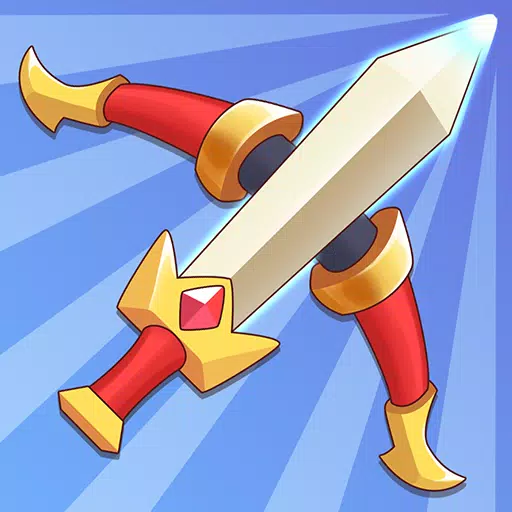सोनी ड्यूलसेंस को व्यापक रूप से अपनी अभिनव विशेषताओं, आरामदायक पकड़ और एर्गोनोमिक डिजाइन के लिए सबसे अच्छा PS5 नियंत्रक के रूप में माना जाता है, जिससे यह PlayStation 5 पर अपने गेमिंग अनुभव को बढ़ाने के लिए एकदम सही है। हालांकि, इसे एक सर्वश्रेष्ठ गेमिंग पीसी से कनेक्ट करना एक कठिन काम हुआ करता था, जैसे कि यह ड्यूलशॉक 4 के साथ था। सौभाग्य से, ड्यूलसेंस बहुत बेहतर पीसी समर्थन प्रदान करता है, इसे उपलब्ध सबसे अच्छे पीसी नियंत्रकों में से एक के रूप में स्थिति प्रदान करता है। नीचे, आपको अपने पीसी से अपने ड्यूलसेंस को कनेक्ट करने के तरीके पर एक सीधा गाइड मिलेगा।

पीसी के साथ PS5 नियंत्रक को जोड़ने के लिए आवश्यक आइटम:
- डेटा-तैयार यूएसबी-सी केबल
- पीसी के लिए ब्लूटूथ एडाप्टर
यह सुनिश्चित करना कि आपके पास अपने पीसी से अपने DualSense को जोड़ने के लिए सही उपकरण हैं, थोड़ा चुनौतीपूर्ण हो सकता है। Dualsense एक USB केबल के साथ नहीं आता है यदि अलग से खरीदा जाता है, और सभी पीसी में अंतर्निहित ब्लूटूथ क्षमताएं नहीं होती हैं। एक पीसी के साथ अपने ड्यूलसेंस को सफलतापूर्वक जोड़ने के लिए, आपको एक यूएसबी-सी केबल की आवश्यकता होगी जो डेटा ट्रांसफर का समर्थन करता है (सस्ते केबलों से सावधान रहें जो केवल पावर ले जाते हैं)। यदि आपके पीसी में यूएसबी-सी पोर्ट, या यूएसबी-सी-टू-ए केबल है, तो आप सी-टू-सी केबल का उपयोग कर सकते हैं यदि आप पारंपरिक यूएसबी पोर्ट का उपयोग कर रहे हैं।
यदि आपके पीसी में ब्लूटूथ का अभाव है, तो इसे जोड़ना काफी सरल है। बाजार कई ब्लूटूथ एडेप्टर प्रदान करता है, उन लोगों से जो एक पीसीआई स्लॉट में फिट होते हैं जो केवल एक यूएसबी पोर्ट में प्लग करते हैं।

हमारी शीर्ष पिक: क्रिएटिव बीटी-डब्ल्यू 5 ब्लूटूथ ट्रांसमीटर
कैसे PS5 नियंत्रक को USB पर पीसी के लिए जोड़ी

- अपने पीसी पर एक खुले पोर्ट में अपने चयनित USB केबल को प्लग करें।
- केबल के दूसरे छोर को अपने DualSense नियंत्रक पर USB-C पोर्ट से कनेक्ट करें।
- गेमपैड के रूप में Dualsense नियंत्रक को पहचानने के लिए अपने विंडोज पीसी की प्रतीक्षा करें।
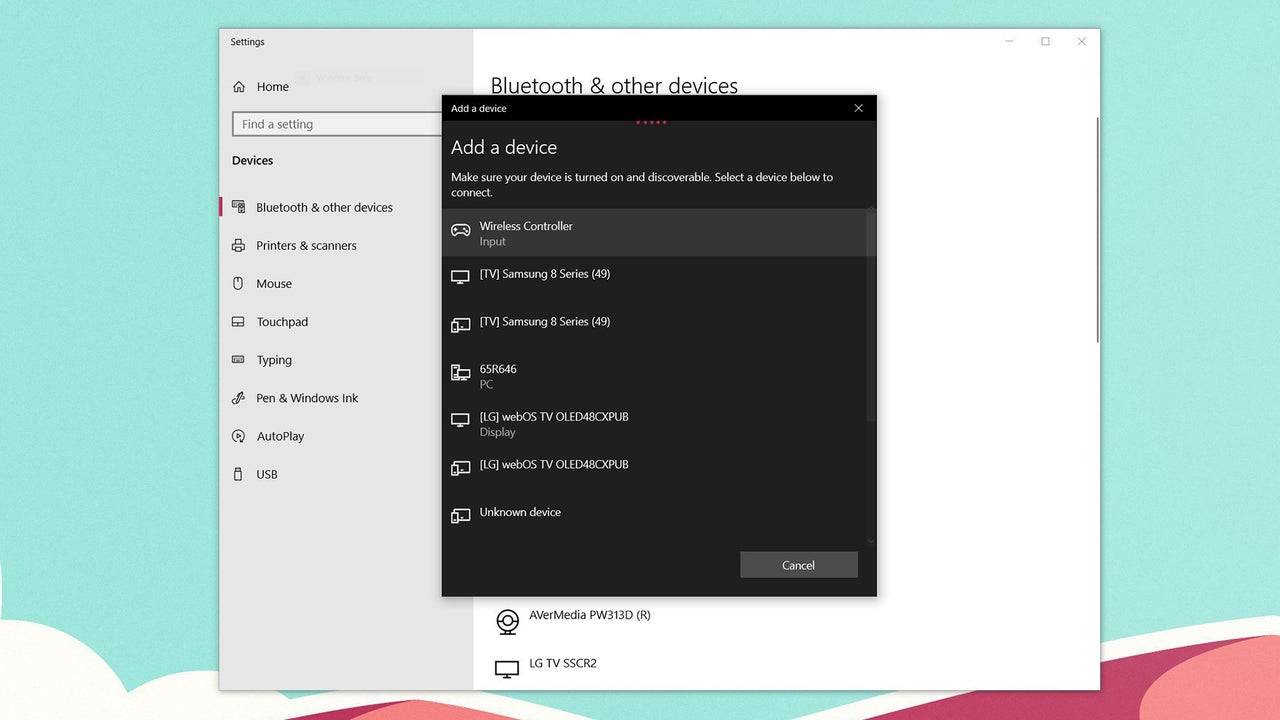
ब्लूटूथ पर पीसी के लिए PS5 ड्यूलसेंस कंट्रोलर को कैसे पेयर करें
- Windows कुंजी दबाकर, "ब्लूटूथ" टाइप करके, और मेनू से ब्लूटूथ और अन्य उपकरणों का चयन करके अपने पीसी की ब्लूटूथ सेटिंग्स तक पहुँचें।
- Add Bluetooth या अन्य डिवाइस पर क्लिक करें।
- पॉप-अप विंडो में ब्लूटूथ चुनें।
- अपने DualSense नियंत्रक पर (सुनिश्चित करें कि यह डिस्कनेक्ट किया गया है और बंद है), PS बटन और क्रिएट बटन (D-PAD के बगल में) को एक साथ दबाए रखें जब तक कि टचपैड के नीचे प्रकाश बार ब्लिंकिंग शुरू न हो जाए।
- अपने पीसी पर, उपलब्ध ब्लूटूथ उपकरणों की सूची से अपने DualSense नियंत्रक का चयन करें।